Azure Portal kullanarak yazıcıları paylaşma
Evrensel Yazdırma'da bir yazıcıyı "paylaşmak" yazıcıyı kullanıcılar için erişilebilir hale getirir. Bir kullanıcının yazıcıya yazdırabilmesi için önce yazıcının paylaşılması ve kullanıcıya erişim verilmesi gerekir.
İpucu
En iyi yöntem: Tek tek kullanıcıları seçmek yerine grupları kullanın. Aynı kişiler tarafından birden çok yazıcıya erişilmesi gerekiyorsa, önce bu kullanıcılar için bir Microsoft Entra ID grubu oluşturun, ardından yazıcıları bu grupla paylaşın. Bunun iki önemli avantajı vardır:
- Toplu düzenlemeler daha kolaydır: Erişim denetimi listesinde değişiklik yapmanız gerektiğinde, grubu güncelleştirerek bunu tüm yazıcılar için aynı anda yapabilirsiniz.
- Sınırlarla karşılaşmaktan kaçının: Microsoft Entra ID, kullanıcıların sahip olabileceği grup üyeliği sayısını sınırlar. Binlerce yazıcınız varsa, kullanıcılara tek tek erişim atamak bu sınırları aşabilir.
Yazıcı paylaşma (yazıcı paylaşımı oluşturma)
Yazıcı Paylaşımları listesine gidip Ekle'ye tıklayarak tek bir yazıcıyı paylaşmak için.
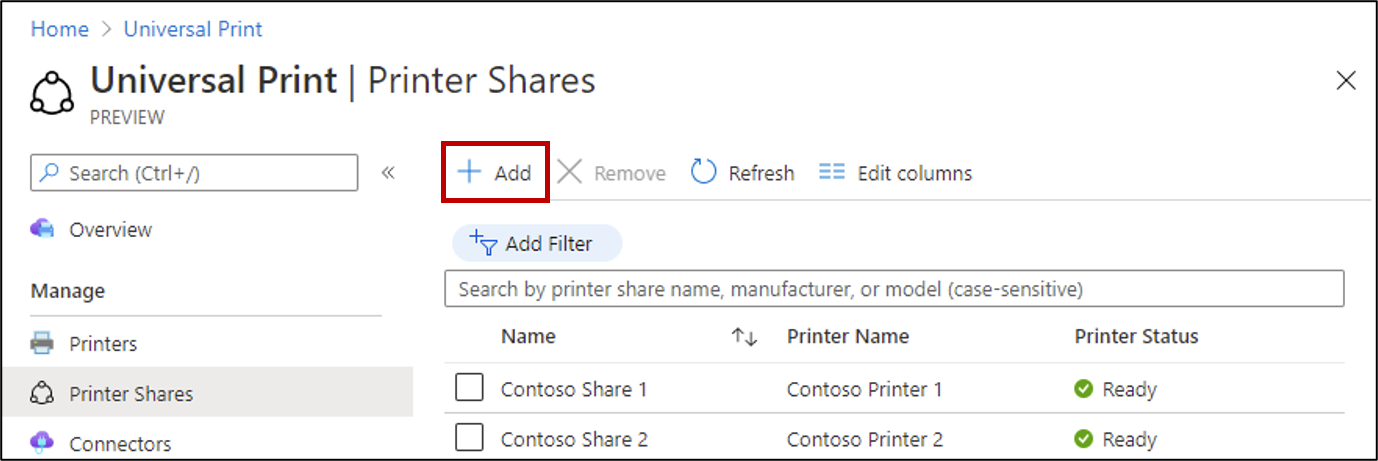
Bir paylaşım adı belirtin, paylaşılacak yazıcıyı seçin ve hangi kullanıcıların ve grupların erişimi olması gerektiğini belirtin.
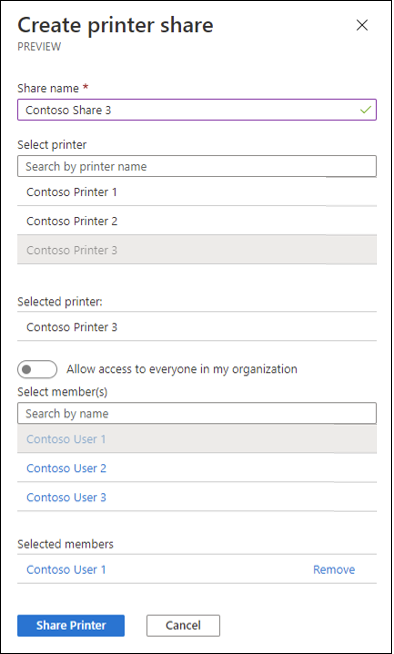
Aynı anda birden çok yazıcı paylaşma
Bir yazıcı kümesinin aynı kişilerle paylaşılması gerekiyorsa, bunları toplu olarak paylaşarak zaman kazanabilirsiniz. Yazıcılar listesine gidin ve aşağıdaki adımları izleyin:
- Yazıcı listesinden iki veya daha fazla yazıcı seçin
- Paylaş'a tıklayın
- Yeni oluşturulan yazıcı paylaşımlarına hangi kullanıcıların ve grupların erişmesi gerektiğini seçin (tüm yazıcı paylaşımlarına aynı erişim ayarları uygulanır)
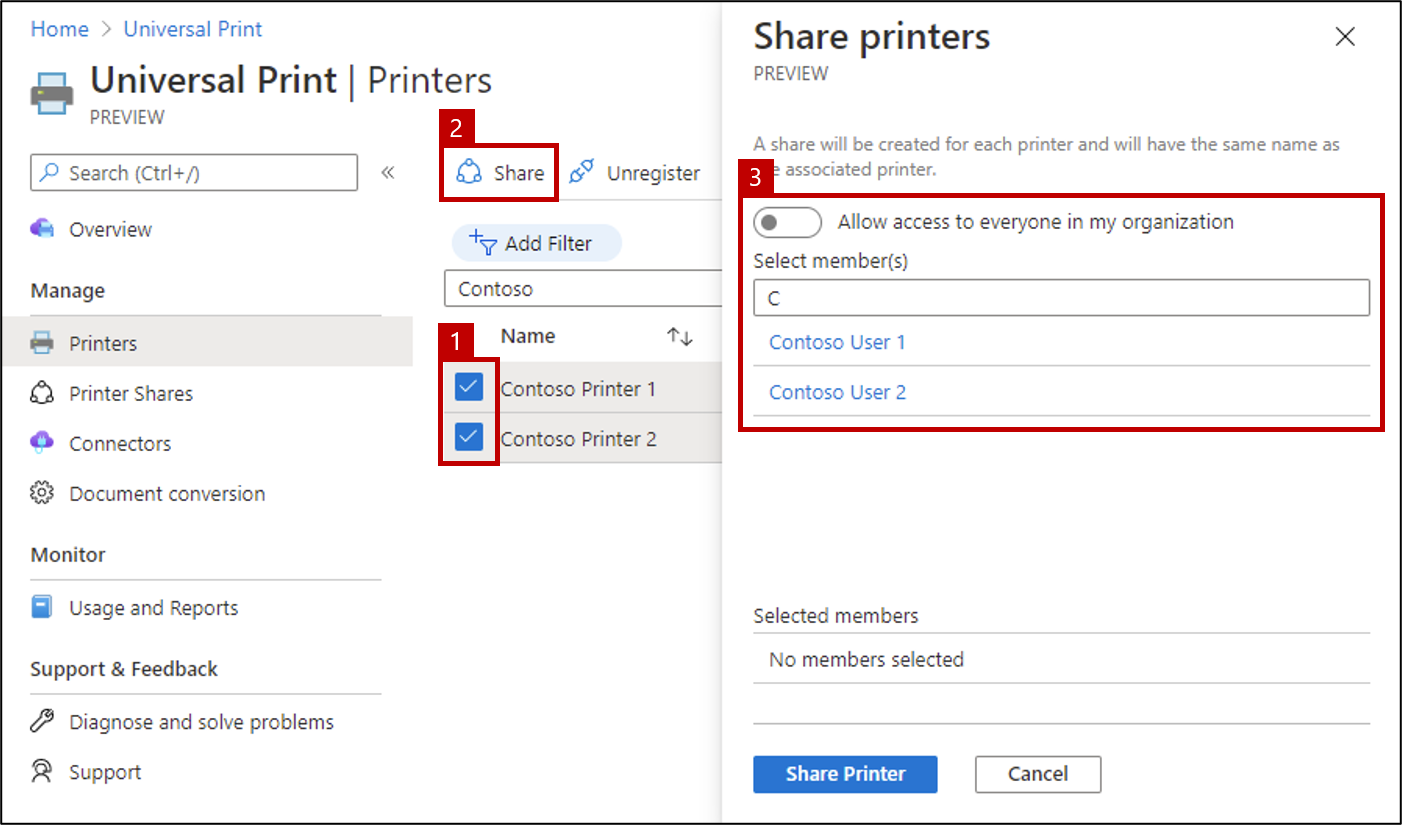
Seçili yazıcı adına sahip bir paylaşım zaten mevcut olduğundan yazıcılardan herhangi biri için paylaşım başarısız olursa, bu yazıcıyı tek tek paylaşın ve benzersiz bir ad girin.
Yazıcı paylaşımını durdurma (yazıcı paylaşımını silme)
Yazıcı paylaşımını durdurmak için silmek istediğiniz yazıcı paylaşımına gidin ve Yazıcı Paylaşımını Sil'e tıklayın.

Bir yazıcı paylaşımını silip daha sonra yeniden oluşturmak, kullanıcıları yazıcıyı Windows cihazlarına yeniden yüklemeye zorlar. Bozuk veya eski bir yazıcı cihazını yenisiyle değiştiriyorsanız, bunun yerine yazıcıyı Değiştir özelliğini kullanın; bu, kullanıcıların yazıcı yüklemelerinin bozulmasına engel olur.
Aynı anda birden çok yazıcı paylaşımını durdurma
Birden çok yazıcı paylaşımını durdurmak için Yazıcı Paylaşımları listesine gidin, silmek istediğiniz paylaşımları seçin ve Kaldır'a tıklayın.
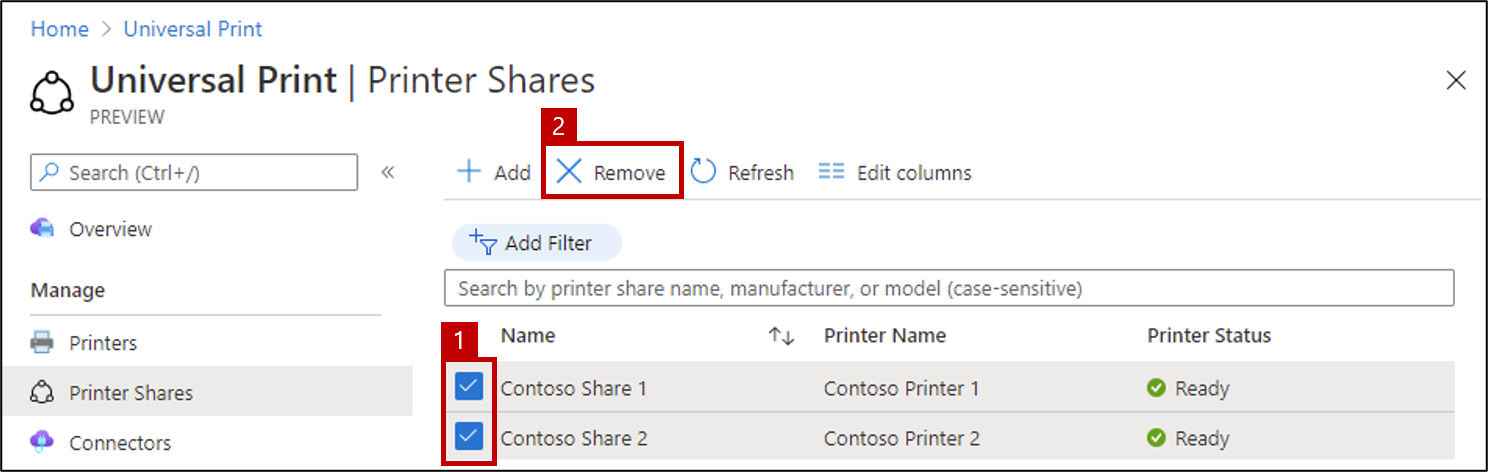
Yazıcı paylaşımı için kullanıcı izinlerini yapılandırma
Yazıcıyı paylaştıktan sonra izin ayarlarını değiştirmeniz gerekiyorsa, Azure Portal'da yazıcı paylaşımına gidin ve Erişim denetimi'ne tıklayın.
- Yazıcıyı kuruluşunuzdaki tüm kullanıcılarla paylaşmak için "Kuruluşumdaki herkese erişime izin ver" seçeneğini etkinleştirin. Bu, aşağıda seçilen tek tek kullanıcıları veya grupları geçersiz kılar.
- Yazıcıyı belirli kişilerle paylaşmak için izin listesine kullanıcı/grup ekleyin veya kaldırın.
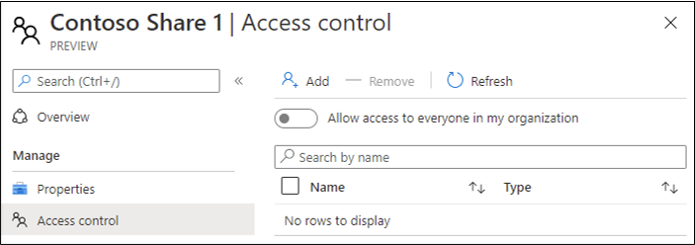
Ayrıca bkz.
- Azure Portal'daki diğer Evrensel Yazdırma özellikleri hakkında bilgi edinmek için Bkz . Azure Portal'da Evrensel Yazdırmada Gezinme
- PowerShell kullanarak yazıcıları paylaşma hakkında bilgi edinin